ใช้ข้อมูลนี้ในการติดตั้งอะแดปเตอร์ PCIe
เกี่ยวกับงานนี้
อ่าน คู่มือการติดตั้ง และ รายการตรวจสอบความปลอดภัย เพื่อให้แน่ใจว่าคุณจะทำงานได้อย่างปลอดภัย
ปิดเซิร์ฟเวอร์และอุปกรณ์ต่อพ่วง แล้วถอดสายไฟและสายภายนอกทั้งหมดออก ดู ปิดเซิร์ฟเวอร์
ป้องกันการสัมผัสไฟฟ้าสถิตที่อาจทำให้ระบบหยุดการทำงานและสูญเสียข้อมูลได้ ด้วยการเก็บส่วนประกอบที่ไวต่อไฟฟ้าสถิตไว้ในบรรจุภัณฑ์แบบมีการป้องกันไฟฟ้าสถิตจนถึงเวลาทำการติดตั้ง และใช้งานอุปกรณ์เหล่านี้ด้วยสายรัดข้อมือป้องกันการคายประจุไฟฟ้าสถิตหรือระบบเดินสายดินอื่นๆ
ขั้นตอน
- ให้นำบรรจุภัณฑ์แบบมีการป้องกันไฟฟ้าสถิตที่บรรจุอะแดปเตอร์ PCIe ไปสัมผัสกับพื้นผิวที่ไม่มีการทาสีด้านนอกของเซิร์ฟเวอร์ จากนั้น นำอะแดปเตอร์ PCIe ออกจากบรรจุภัณฑ์แล้ววางบนพื้นผิวที่มีการป้องกันไฟฟ้าสถิต
- ค้นหาช่องเสียบ PCIe ที่ถูกต้องสำหรับอะแดปเตอร์ PCIe สำหรับข้อมูลเกี่ยวกับช่องเสียบ PCIe และอะแดปเตอร์ PCIe ที่รองรับ โปรดดู มุมมองด้านหลัง
- ติดตั้งอะแดปเตอร์ PCIe และยึดอะแดปเตอร์กับส่วนประกอบตัวยกให้แน่น
รูปที่ 1. การติดตั้งอะแดปเตอร์ PCIe ลงในส่วนประกอบตัวยก LP-FH ด้านหลัง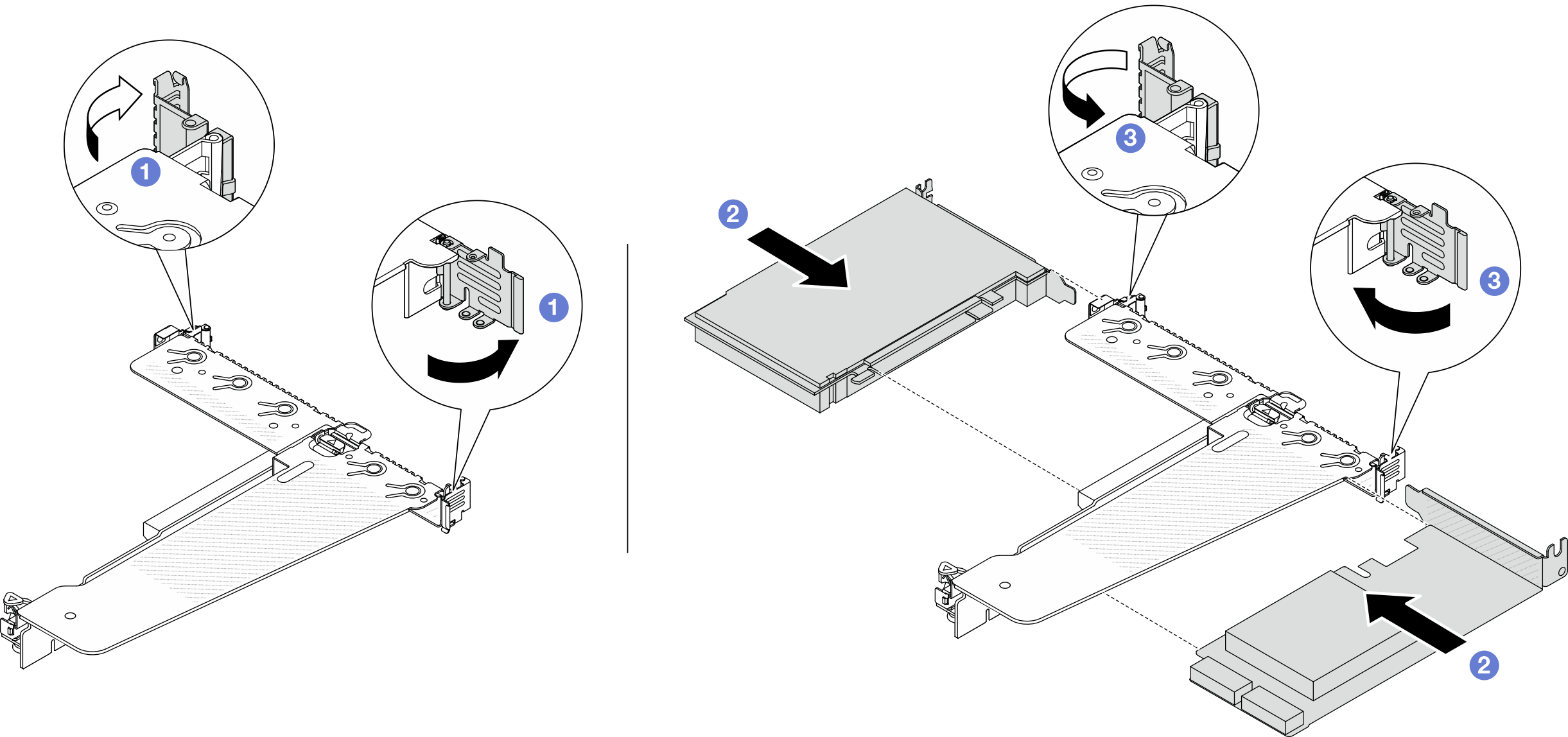
รูปที่ 2. การติดตั้งอะแดปเตอร์ PCIe ลงในส่วนประกอบตัวยก LP ด้านหน้า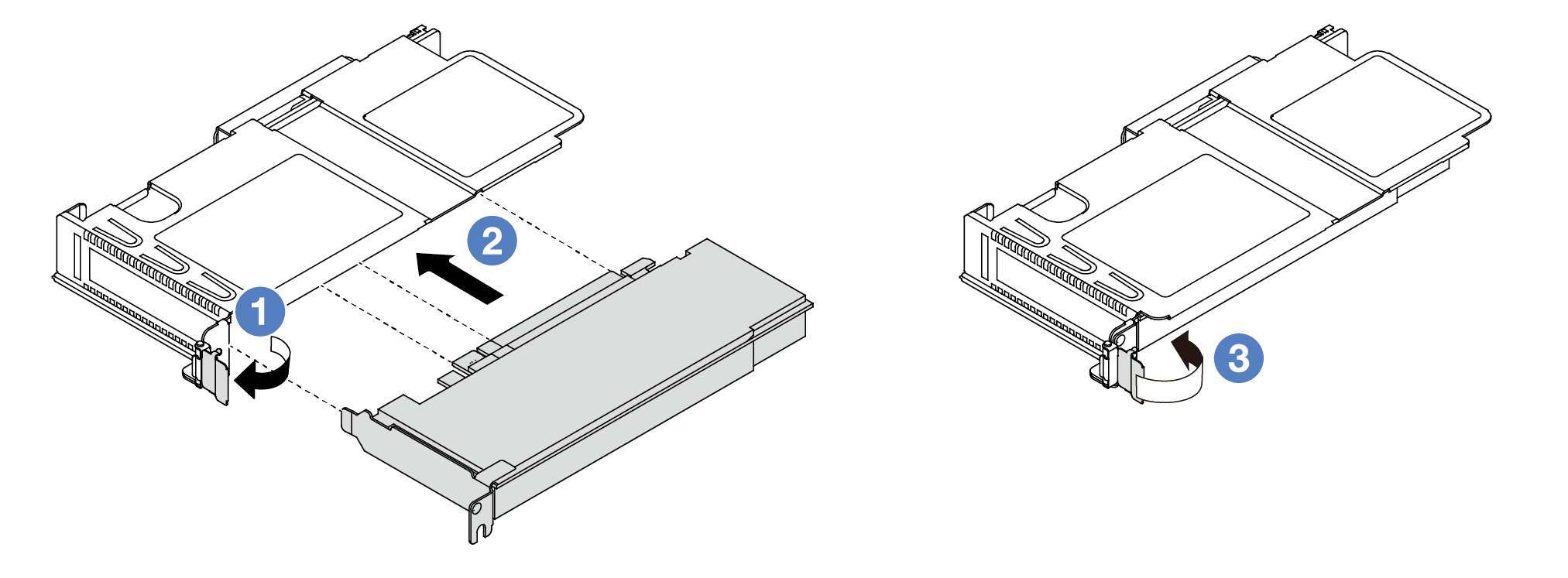
 หมุนสลักบนโครงยึดตัวยกไปที่ตำแหน่งเปิด
หมุนสลักบนโครงยึดตัวยกไปที่ตำแหน่งเปิด จัดแนวอะแดปเตอร์ PCIe ให้ตรงกับช่องเสียบ PCIe บนการ์ดตัวยก จากนั้น กดอะแดปเตอร์ PCIe อย่างระมัดระวังลงไปตรงๆ ในช่องเสียบจนกว่าจะเข้าที่แน่นดี และโครงยึดของอะแดปเตอร์ยังต้องถูกยึดเข้าที่ด้วย
จัดแนวอะแดปเตอร์ PCIe ให้ตรงกับช่องเสียบ PCIe บนการ์ดตัวยก จากนั้น กดอะแดปเตอร์ PCIe อย่างระมัดระวังลงไปตรงๆ ในช่องเสียบจนกว่าจะเข้าที่แน่นดี และโครงยึดของอะแดปเตอร์ยังต้องถูกยึดเข้าที่ด้วย หมุนสลักบนโครงยึดตัวยกไปที่ตำแหน่งปิด
หมุนสลักบนโครงยึดตัวยกไปที่ตำแหน่งปิด
ตรวจสอบให้แน่ใจว่าการติดตั้งอะแดปเตอร์ PCIe เป็นไปตามกฎใน ช่องเสียบและอะแดปเตอร์ PCIe
ขั้นตอนการติดตั้งอะแดปเตอร์ PCIe จะคล้ายคลึงกับขั้นตอนในการติดตั้งส่วนประกอบตัวยกประเภทอื่นๆ ในหัวข้อนี้จะใช้ส่วนประกอบตัวยก LP-FH เป็นตัวอย่าง
- เชื่อมต่อสายกับอะแดปเตอร์ PCIe ในส่วนประกอบตัวยก โปรดดู การเดินสายภายใน
หลังจากดำเนินการเสร็จ
วิดีโอสาธิต
รับชมขั้นตอนบน YouTube
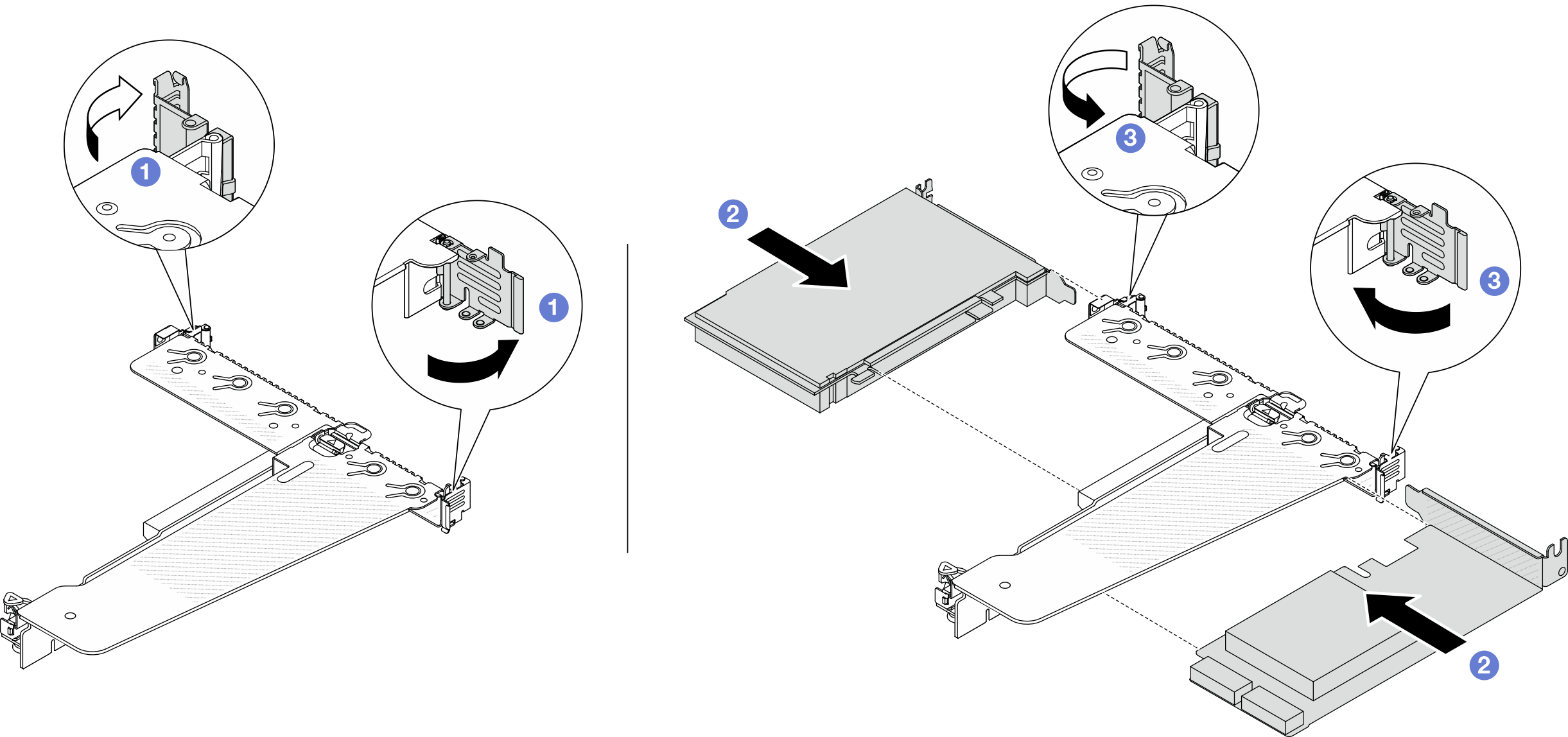
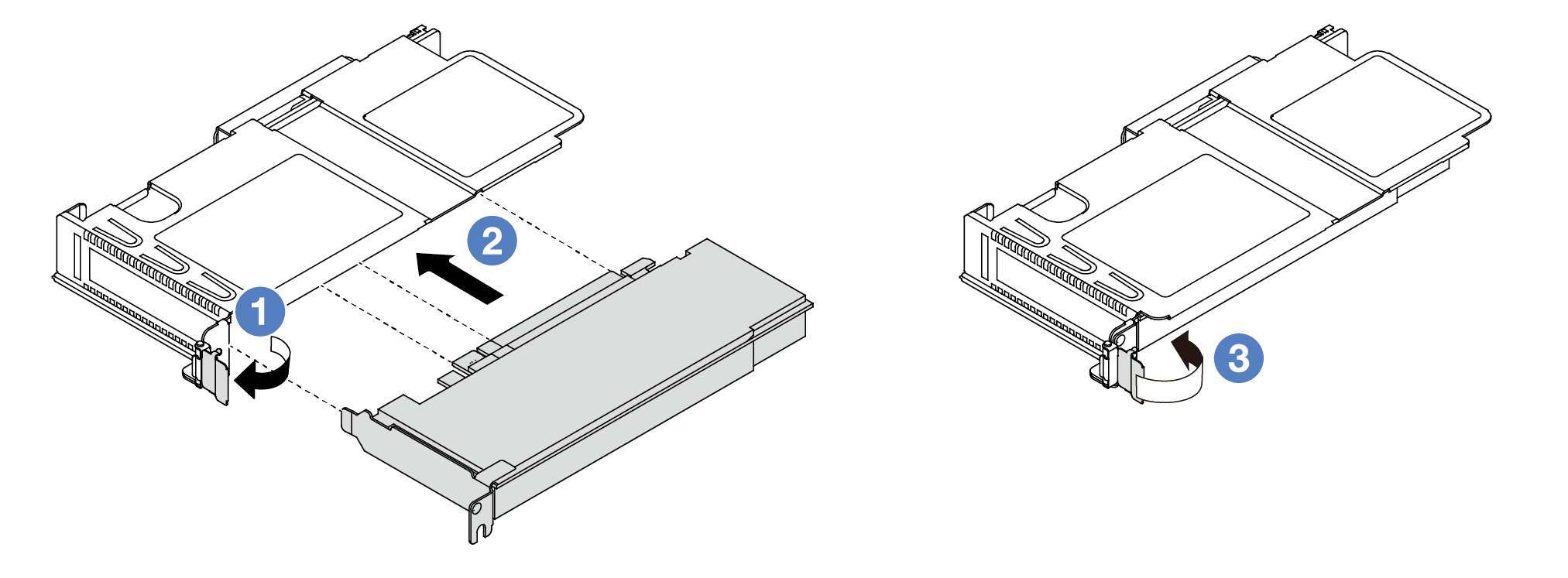
 หมุนสลักบนโครงยึดตัวยกไปที่ตำแหน่งเปิด
หมุนสลักบนโครงยึดตัวยกไปที่ตำแหน่งเปิด จัดแนวอะแดปเตอร์ PCIe ให้ตรงกับช่องเสียบ PCIe บนการ์ดตัวยก จากนั้น กดอะแดปเตอร์ PCIe อย่างระมัดระวังลงไปตรงๆ ในช่องเสียบจนกว่าจะเข้าที่แน่นดี และโครงยึดของอะแดปเตอร์ยังต้องถูกยึดเข้าที่ด้วย
จัดแนวอะแดปเตอร์ PCIe ให้ตรงกับช่องเสียบ PCIe บนการ์ดตัวยก จากนั้น กดอะแดปเตอร์ PCIe อย่างระมัดระวังลงไปตรงๆ ในช่องเสียบจนกว่าจะเข้าที่แน่นดี และโครงยึดของอะแดปเตอร์ยังต้องถูกยึดเข้าที่ด้วย หมุนสลักบนโครงยึดตัวยกไปที่ตำแหน่งปิด
หมุนสลักบนโครงยึดตัวยกไปที่ตำแหน่งปิด